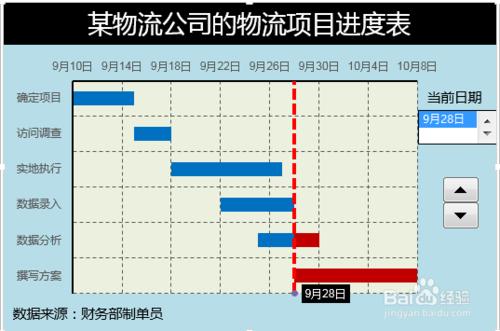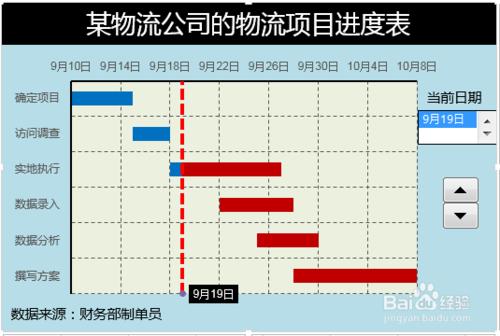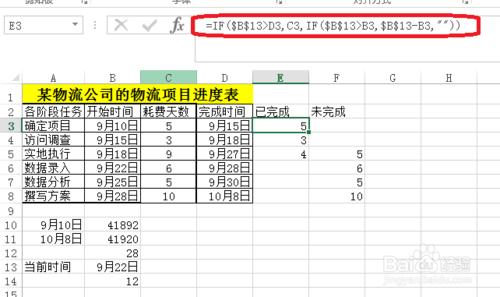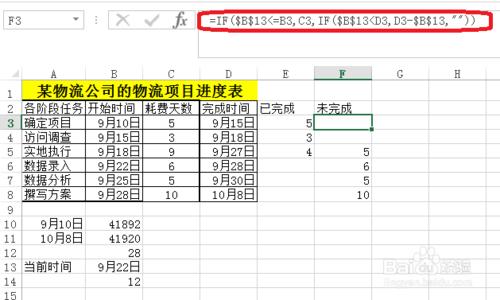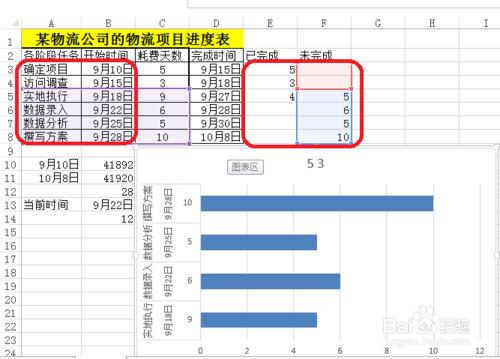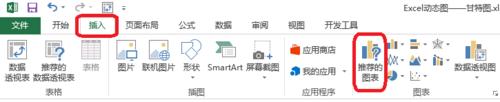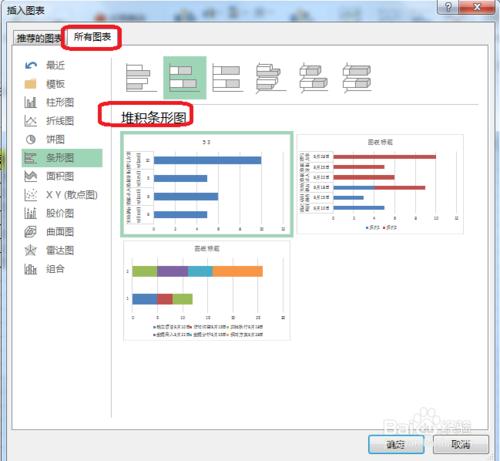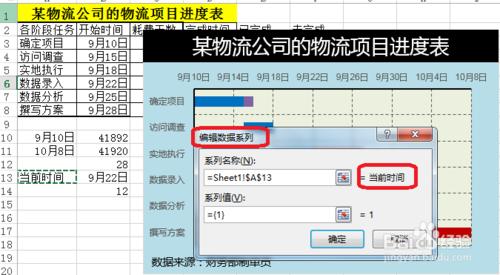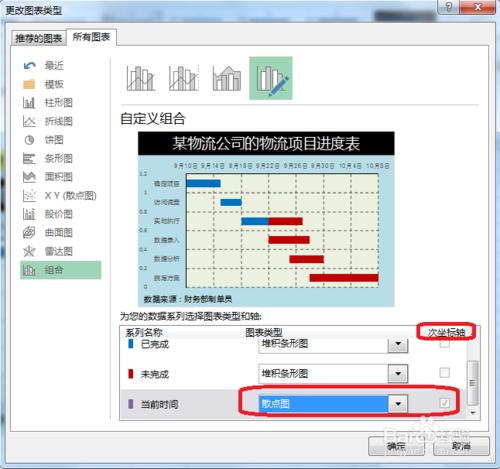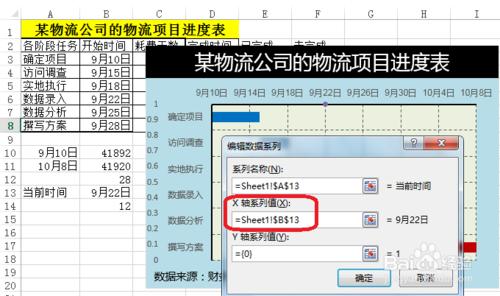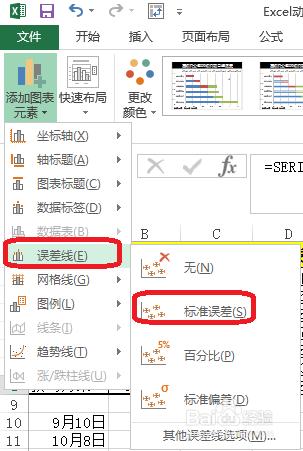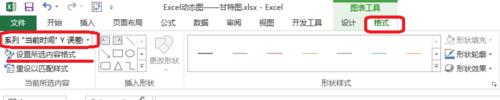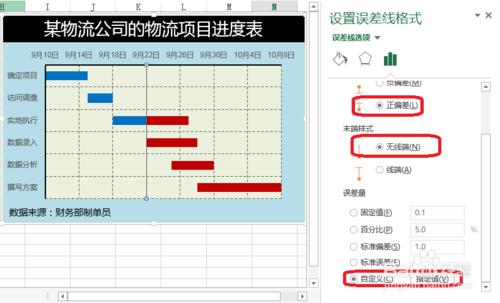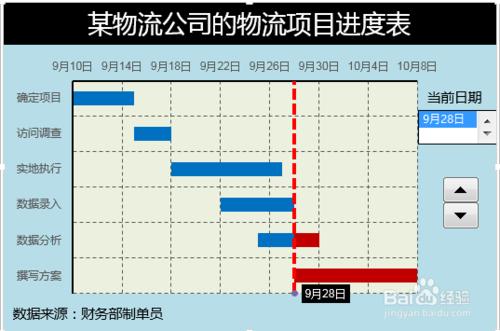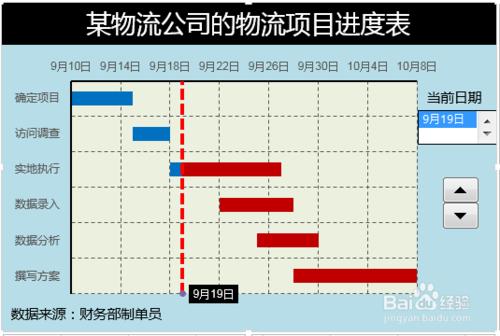你還在為Excel甘特圖模板怎麼做而苦惱嗎,今天小編教你Excel甘特圖模板怎麼做,讓你告別Excel甘特圖模板怎麼做的煩惱。
更多Excel經驗請關注Excel小新,如果幫到了你,請在上方給個投票謝謝支援。好人一生平安。
先頂後看年薪百萬,如果幫到了你,幫忙給個好評,這對小編很重要,萬分感謝。
工具/原料
Excel
1.資料準備
1.如圖所示,輸入公式,新增兩列輔助列。
2.甘特圖製作
2.選中表格資料(紅色框區域)——點選插入——推薦的圖表——條形堆積圖。
靜態甘特圖,可以觀看小編的
經驗Excel甘特圖怎麼做
3.新增一個數據系列,系列名稱為當前時間。
4.更改當前時間的圖表型別——散點圖,次座標軸。
5.點選選擇資料——編輯當前時間的圖例——X軸系列值為時間9月22日。
6.對9月22日所在點新增誤差線。
7.點選圖表工具——格式——系列當前時間Y誤差線——設定所選內容格式。
8.設定誤差線格式——正偏差——無線端——自定義。對誤差線進行設定。
3.建立窗體控制元件
9.如圖所示,建立窗體控制元件,點選控制元件很清晰的看出哪些完成了,哪些為完成。
注意事項
本由skylemon黃小新編寫,轉載請註明出處。
親,如果幫到你的話,請在上方給個投票,或者在下方給個好評,也可以關注小編,讓小編知道在茫茫人海中至少有你的支援,因為這是支援我寫下去的唯一理由,謝謝。
親,如果有疑問,可以再下方評論,小編會在第一時間回覆你,謝謝。